Apps von Android auf iPhone zu übertragen
Beim Wechseln des Handys brauchen wir normalerweise auch, Apps und die Daten in den Apps auf das neue Gerät zu übertragen. Wenn Sie diese Übertragung zwischen Android und iOS/iPadOS-System erledigen möchten, wahrscheinlich werden Sie von der Grenze zwischen Systemen gestört. In Folgenden werden Tipps geliefert, um das Problem aufgrund der Grenze zwischen iOS- und Android-System zu lösen.
Die neueste Generation der iPhone lockt zahlreiche Konsumenten an. Beim Handy-Wechseln sorgen sich viele Android- Nutze darum, dass die Apps und Daten auf dem Android-Gerät schwer zu einem iPhone zu übertragen sind. Es wäre viel einfacher, wenn uns eine effiziente und professionelle Applikation zur Verfügung steht. Hier wird die Applikation PhoneTrans als optimales Hilfsmittel empfohlen, um Apps zwischen Android- und iOS-Geräte zu übertragen. Dafür brauchen Sie nur ein USB-Kabel und einige Minuten Zeit. Lesen Sie weiter, um diese Methode zu ergreifen.
Durch „WLAN-Direct“ Apps und Daten zu übertragen
Die Android-Geräte verfügen über die Funktion, Dateien und Apps durch WLAN zu anderen Geräten zu senden. Dabei wird die Übertragung nicht von dem Unterschied zwischen Android- und iOS-System gestört.
Schritt 1: Wählen Sie auf dem Android-Gerät die Apps aus, die Sie auf dem iPhone übertragen möchten > Tippen Sie es für drei Sekunden, bis einige erweiterte Optionen angezeigt werden.
Schritt 2: Wählen Sie die Option „Teilen“ aus. Dann stehen vielen Möglichkeiten für Sie zur Verfügung. Hier sind „WLAN Direct“ und „Bluetooth“ nützlich.
Schritt 3: Tippen Sie auf die Option „WLAN Direct“ > Warten Sie darauf, dass Ihr iPhone von dem Android-Gerät gefunden wird > Tippen Sie auf den Name Ihres iPhone, um den Vorgang der Übertragung fortzusetzen. In einigen Minuten werden die Daten von der ausgewählten App auf dem iPhone übertragen.
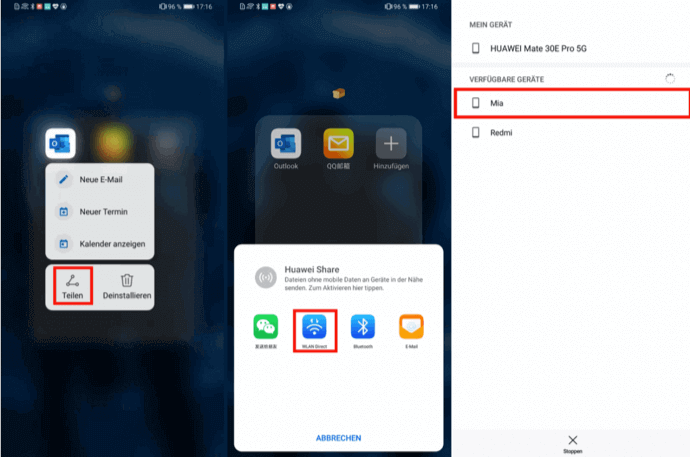
app-von-android-auf-iphone-uebertragen
Hinweis: Die Übertragung durch „WLAN-Direct“ zwischen Geräten ist vom Modell des Gerätes abhängig und funktioniert sich oft nicht wirksam zwischen Android- und iOS-System. Wenn Ihr iPhone nicht vom Android-Gerät erkannt werden konnte, versuchen Sie mal, dem Android mit persönlichem Hotspot zu verbinden.
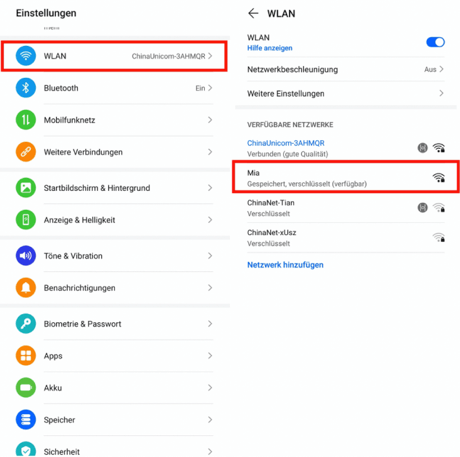
ein-wlan-verbinden
Falls die Verbindung mit persönlichem Hotspot nicht funktioniert, könnte Sie sich an professionellen Applikationen wenden, um Übertragung zu erledigen. Unter den zahlreichen Applikationen zählt sich PhoneTrans zu den effizientesten und sichersten.
Mit PhonrTrans Apps und Daten zu übertragen
Laden Sie auf dem Computer PhoneTrans herunter und installieren Sie es. Starten Sie es und schließen die Android- und iOS-Geräte an dem Computer an.
Schritt 1: Finden Sie die Funktion App-Übertragung in der Kategorie, die sich links auf der Hauptschnittstelle befindet. Klicken Sie es.
Schritt 2: Wählen Sie ein App aus, die Sie zwischen zwei Geräten übertragen möchten. Hier nehmen wir WhatsApp als Beispiel. Klicken Sie auf die Taste „Übertragung starten“.
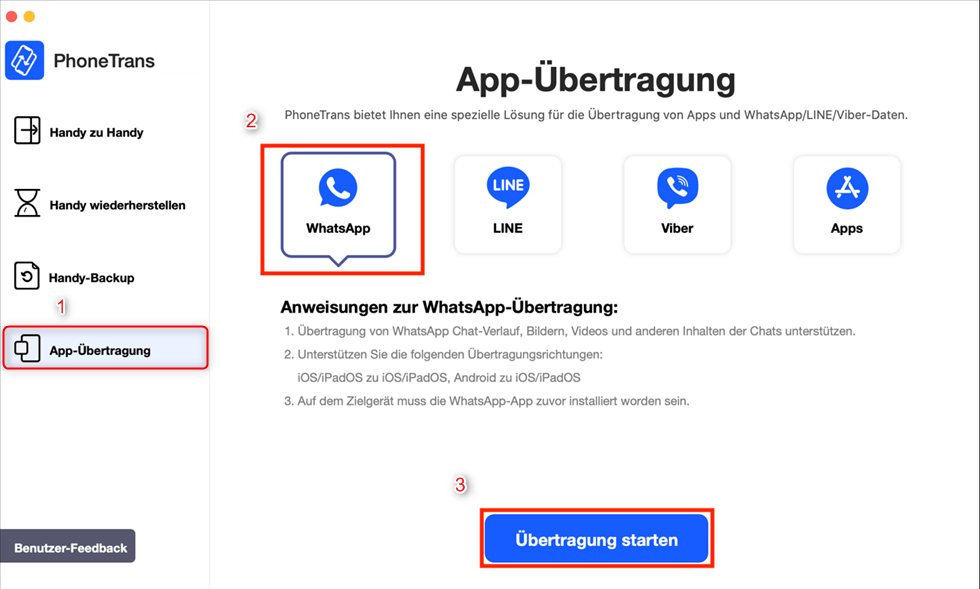
phonetrans-whatsapp-uebertragung-starten
Diese Funktion unterstützt die Übertragung von Chat-Verlauf, Bildern, Videos und anderen Inhalten in WhatsApp, die von einem Android-Gerät zum iPhone/iPad durchgeführt wird.
Die Übertragung von iOS-Gerät zu einem anderen iOS-Gerät ist auch unterstützt. Bitte installieren Sie bevor der Übertragung die betroffene App auf Ihrem iPhone/iPad.
Schritt 3: Beim nächsten Schritt sollten Sie Übertragungseinrichtung überprüfen. Falls die Einrichtung falsch gestaltet wird, klicken Sie auf die Option „Wechseln“, um die Einrichtung umzukehren. Nachdem Sie alle Einstellung sicher überprüft hat, klicken Sie auf die Taste „Übertragen“, um den Vorgang der Übertragung fortzusetzt.
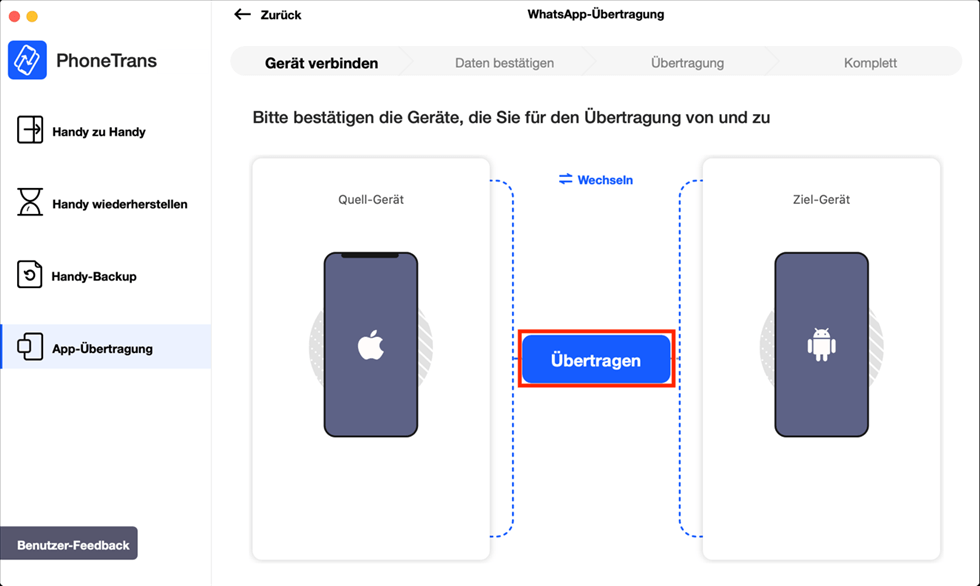
phonetrans-app-uebertragung-geraete-verbinden
Schritt 4: Stellen Sie sicher, dass die in der Schnittstelle angezeigten Daten von WhatsApp vollständig zum iPhone/iPad importiert werden sollten. Dann klicken Sie auf die Taste „Jetzt Übertragen“.
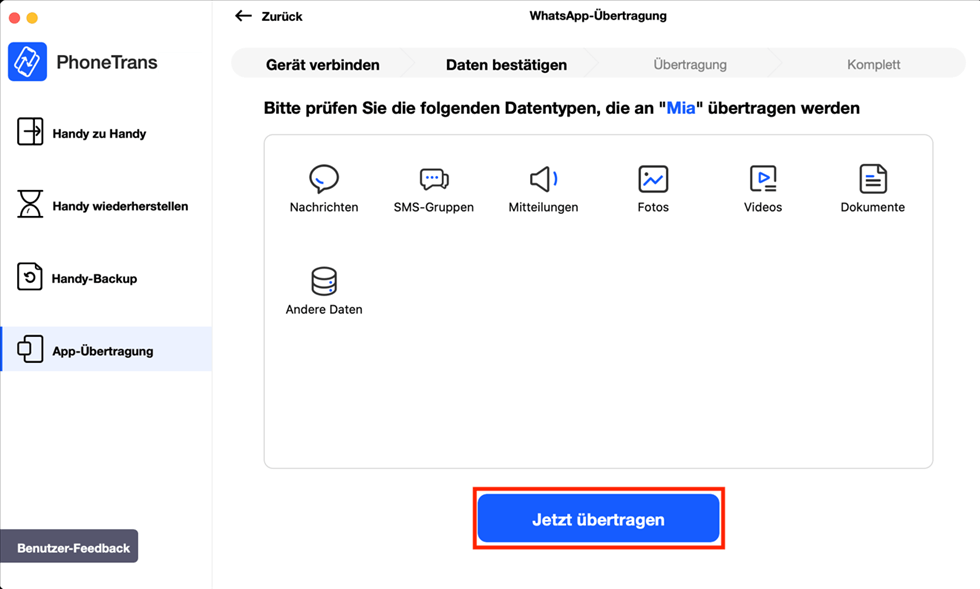
phonetrans-whatsapp-daten-uebertragen
Schritt 5: In einigen Minuten wird die Übertragung erledigt. Die Zeitdauer ist von der Größe der Daten abhängig. Die Übertragung von anderen Apps wird auch von PhoneTrans unterstützt, zum Beispiel LINE und Viber.
Mit AnyTrans die Daten von Apps zu übertragen
Eine andere nützliche Methode ist die Applikation mit dem Namen „AnyTrans“.
Installieren Sie bitter diese App auf dem Android-Gerät sowie dem iPhone > Öffnen Sie diese App auf dem Android-Gerät und klicken Sie auf dem Symbol oben links auf dem Bildschirm, nämlich die Funktion „Mit anderem Gerät“ > Warten Sie darauf, dass Ihr iPhone gefunden und auf dem Bildschirm angezeigt wird >Dann tippen Sie das Symbol des iPhones.
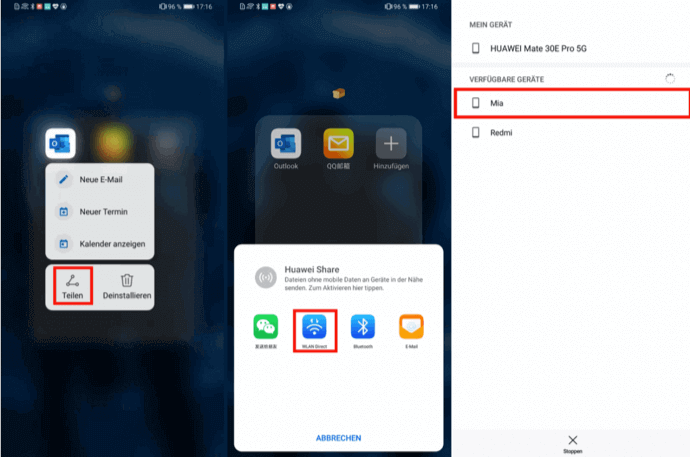
app-von-android-auf-iphone-uebertragen
Tippen Sie auf die Option „Datei senden“, die ganz unter auf dem Bildschirm steht > Tippen Sie auf die Option „Apps“ und wählen Sie die Apps aus, die Sie zwischen Geräten übertragen möchten > Tippen Sie auf die Option „Senden“, um die Übertragung fortzusetzen.
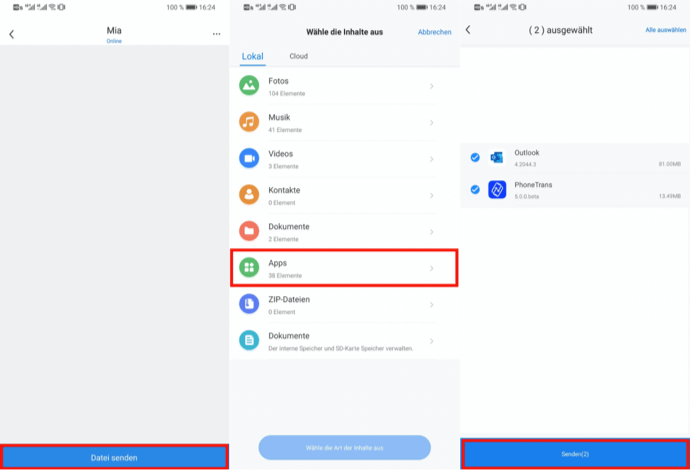
auf-senden-klicken
Eine Meldung wird auf Ihrem iPhone angezeigt und nach Ihnen fragen, ob die Daten empfangen > Klicken Sie auf die Option „Empfangen“ > Dann werden die Daten innerhalb der ausgewählten Apps von Android-Gerät zum iPhone transportiert.
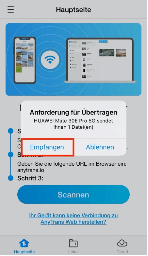
auf-empfangen-klicken
Fazit
Innerhalb einigen Minuten können Sie mit Hilfe von Phonetrans die Grenze zwischen Android und iOS-System überschreiten und Daten von Apps reibungslos übertragen. Diese Funktion bedeckt den Bedarf für Handy-Nutzer, wer sich beim Handy-Wechseln Problem hat. Probieren Sie mal diese Funktion von PhoneTrans aus, um Apps und deren Daten nach Ihrem Wunsch flexibel übertragen. Lassen Sie die Sorgen um Differenzen zwischen Systemen aus dem Leben und sparen Sie Zeit bei der Datenübertragung.
Weitere Fragen über Produkt? Kontaktieren Sie bitte userem Support Team, um Lösungen schnell zu bekommen >





